Windows 8: kako instalirati ažuriranja? Kako onemogućiti ažuriranje sustava Windows 8. Kako nadograditi na sustav Windows 8.1
Korisnici često susreću program visi i spor sustav rada nakon što se prebacite na Windows 8. Ažuriranja su potrebne za održavanje najbolje moguće performanse računala. Nemojte kriviti sve krivnje na igri, koja je nedavno instalirana. Najvjerojatnije, uređaj nije kompatibilan s novim komponentama sustava. Ažurirajte upravljačke programe
sadržaj
- Windows 8: ažuriranja
- Instaliranje upravljačkih programa s web mjesta proizvođača računala
- Kako instalirati ažuriranja?
- Instaliranje ažuriranja ručno
- Potvrđivanje uspješnog preuzimanja
- Otkažite automatsko preuzimanje upravljačkog programa
- Sljedeći koraci
- Preuzimanje i instaliranje besplatnih ažuriranja na 8.1 verziju sustava
- Aktivnosti praćenja
- Ažuriranje sustava pomoću iso slike
Windows 8: ažuriranja
Najprije morate saznati model, kao i proizvođača instaliranog softvera. Ovaj proces možete razmotriti pomoću primjera video kartice. Ako su instalirani upravljački programi za drugu vrstu uređaja, sustav će imati problema. Da biste saznali naziv grafičke kartice, ne morate preuzeti nikakve programe. Dovoljno je upotrijebiti ugrađeni DirectX dijagnostički alat. Da biste to učinili, otvorite izbornik "Start", unesite "dxdiag" naredbu u pretraživanju i otvorite dxdiag.exe. Možete ga započeti Win + Q tipke. Nakon što sustav analizira dijagnostički alat, korisnik će vidjeti sve informacije o njemu. Naziv grafičke kartice možete pogledati tako da se prebacite na karticu "Zaslon". Kada ažurirate druge upravljačke programe, trebali biste potražiti nazive uređaja u istom dijaloškom okviru.

Instaliranje upravljačkih programa s web mjesta proizvođača računala
Vrlo često prijenosna računala imaju ugrađene integrirane uređaje tvrtke Intel ili AMD. U tom slučaju, instalirani su upravljački programi s mjesta proizvođača računala, prilagođavajući se specifičnom modelu. Sastavnice sustava, preuzete iz resursa programera čipseta, možda neće biti prikladne.
Kako instalirati ažuriranja?
Puno poteškoća može dovesti korisnika na sustav Windows 8. Ažuriranja za njega kako instalirati? Prije nastavka potrebno je provjeriti je li ugrađena usluga otkrio prisutnost novih upravljačkih programa. Da biste to učinili, idite na centar za ažuriranje tako da desnom tipkom miša kliknete bijelu kvačicu na traci zadataka. Nisu prikazani svi vozači, ali većina se može preuzeti putem ovog sučelja. Zatim kliknite gumb "Provjera ažuriranja". Instaliraju se prema zadanim postavkama tijekom planiranog razdoblja održavanja sustava Windows 8. Nožuriranje sustava obično preuzima sustav. Korisnik može postaviti vrijeme za preuzimanje upravljačkih programa po želji.

Instaliranje ažuriranja ručno
Da biste to učinili, morate preuzeti upravljački program u zip formatu. Dalje, trebate otvoriti raspakirajte datoteku na željeno mjesto na disku ili u imeniku. Pronađite u pretraživanju "Upravitelj uređaja" i otvoriti je. Kliknite željenu particiju. Desnom tipkom miša kliknite željenu komponentu i odaberite prvu stavku "Ažuriranje upravljačkih programa". Nadalje, potrebno je učitati komponentu. Da biste to učinili, označite stavku "Pokreni pretraživanje na ovom računalu". U dijaloškom okviru koji se otvori odaberite put za prethodno rastavljenu datoteku. Vozač možete pronaći klikom na gumb "Pregledaj". Tada treba zabilježiti stavku "Next". Nakon instalacije upravljačkog programa, dijaloški okvir uz ponudu za ponovno pokretanje računala, korisnik mora pristati na izvršenje akcije tog sustava.
Potvrđivanje uspješnog preuzimanja
Da biste to učinili, kliknite željenu komponentu u Upravitelju uređaja, odaberite stavku "Svojstva" i otvorite karticu "Driver" u dijaloškom okviru. Tu je prikazana inačica preuzete datoteke.
U budućnosti preporučuje se redovito provjeravati hitnost vozača za sve uređaje operacijskog sustava. Usprkos ovoj uputi, korisnici često traže odgovor na pitanje kako onemogućiti nadogradnju sustava Windows 8 jer naiđu na probleme prilikom preuzimanja. Jedan od njih je dugo čekanje. 
Otkažite automatsko preuzimanje upravljačkog programa
Prije nego isključite ažuriranja za Windows 8, morate se pitati koja je verzija sustava instalirana na vašem računalu - licencirana ili piratirana. U prvom se slučaju ne preporučuje izvršiti ovu akciju čak i zbog dugog opterećenja. Ažuriranja sadrže važne sigurnosne popravke. U pravilu, u licenciranoj verziji sustava, vozači se preuzimaju i instaliraju bez problema, što se ne može reći o raznim "skupštinama".
Kako onemogućiti ažuriranje sustava Windows 8? Da biste to učinili, desnom tipkom miša kliknite bijelu zastavicu u izborniku okno zadataka i odaberite odgovarajuću stavku. Otvorit će se centar ažuriranja. Možete koristiti upravljačku ploču. Centar ažuriranja nalazi se u odjeljku "Sustav i sigurnost". Trebate odabrati stavku s lijeve strane - "Postavke". Potrebno je zamijeniti redak pored potvrdnog okvira "Instaliraj ažuriranja automatski" s oznakom "Nemojte ih provjeravati". 
Sljedeći koraci
Zatim morate poništiti okvir "Primajte preporučena ažuriranja na isti način kao i važna ažuriranja". Zatim kliknite gumb "OK". Sve potrebne radnje gotovo su ispunjene. Kako mogu onemogućiti ažuriranje sustava Windows 8 tako da sustav ne prikazuje poruke o ugrožavajućoj prijetnji? Trebate otvoriti centar za podršku. Da biste to učinili, desnom tipkom miša kliknite bijelu zastavicu i odaberite željenu stavku. Zatim otvorite odjeljak s lijeve strane "Postavljanje središta za podršku". Zatim morate poništiti okvir "Centar za ažuriranje". Zatim kliknite gumb "U redu". Ažuriranje za sustav Windows 8 je poništeno. Sada korisnik zaboravlja automatsko preuzimanje upravljačkih programa.
Preuzimanje i instaliranje besplatnih ažuriranja na 8.1 verziju sustava
Microsoft 17. listopada 2013. pružio je priliku za preuzimanje ovog paketa svim korisnicima sustava Windows 8 "Basic" i "Professional". Prije početka ažuriranja preporučuje se vraćanje računala. Inače, pogreške koje su postojale prije toga proći će u novi sustav.
Zatim idite u trgovinu aplikacija, koja se zove MarketPlace. Možete ga otvoriti pomoću zaslona Start ili unesite naziv u polje za pretraživanje koji se pojavljuje nakon što pritisnete prečac Win + Q. Ako će korisnik imati apsolutno besplatnu nadogradnju na sustav Windows 8.1, vidjet će ljubičasti banner koji to kaže. Takva slika znači da nema problema, moguće je provesti ovu akciju. Poželjno je imati neograničenu internetsku vezu, jer je veličina datoteke za preuzimanje 3,63 gigabajta. Ako nema bannera, morate omogućiti automatsko učitavanje upravljačkih programa. 
Aktivnosti praćenja
Ovaj se postupak provodi na istom mjestu gdje je instaliranje komponenti sustava bilo zabranjeno - u postavkama parametara prethodno spomenutog centra ažuriranja. Bez preuzimanja upravljačkih programa nije moguće nadograditi na novu verziju.
Nakon instalacije komponenti i ponovnog pokretanja računala, idite na MarketPlace. Bit će banner s vezom za preuzimanje datoteke. Možete lako pokrenuti postupak preuzimanja i završnu instalaciju servisnog paketa za sustav Windows 8.1. Sve ostale radnje automatski će se izvršiti. Tijekom instalacije, računalo se može ponovno pokrenuti za konfiguriranje ažuriranja.
Valja napomenuti da za Windows 8 instaliran pomoću MSDN ISO i ključ za višestruku aktivaciju, kao i "Corporate" i "Professional" instalirani od strane poduzeća s aktiviranjem KMS-a, nova verzija nije ponuđena, jer skupštine to ne podržavaju. 
Ažuriranje sustava pomoću ISO slike
Da biste to učinili, spremite stvoreni disk za instalaciju na DVD pogon ili USB pogon. Preuzimanje ISO slike dostupno je samo razvojnim programerima koji koriste MDSN uslugu. Ako je ova verzija sustava Windows na računalu, kako biste instalirali ažuriranje sustava, trebate poduzeti potrebne korake korak po korak. Najprije morate preuzeti ISO datoteku. Zatim dvaput kliknite na njega, dvaput kliknite na setup.exe datoteku i slijedite upute na zaslonu.
Važno je podsjetiti da korisnici sustava Windows 8 mogu nadograditi na novu verziju 8.1 potpuno besplatno. Sve osobne datoteke bit će spremljene. Korisnici drugih sklopova operativnog sustava ne mogu preuzeti ažuriranje. Da biste to učinili, prvo idite na Windows 8.
Na internetu postoje nelicencirane kopije nove verzije sustava, ali korisniku se ne preporučuje preuzimanje arhiva iz neslužbenih izvora. Vjerojatno će takve datoteke sadržavati viruse.
 Kako instalirati upravljački program na računalo?
Kako instalirati upravljački program na računalo?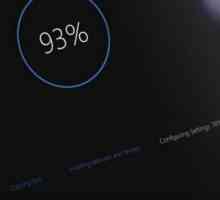 Kako provjeriti ažuriranje sustava Windows 10 i ako je potrebno ukloniti?
Kako provjeriti ažuriranje sustava Windows 10 i ako je potrebno ukloniti? Otkrivat ćemo kako se na računalu nalazi Windows
Otkrivat ćemo kako se na računalu nalazi Windows Kako ažurirati upravljački program na sustavu Windows 7
Kako ažurirati upravljački program na sustavu Windows 7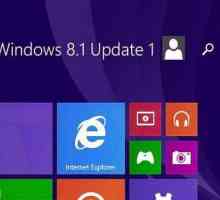 Kako ažurirati sustav Windows 8: uobičajena rješenja
Kako ažurirati sustav Windows 8: uobičajena rješenja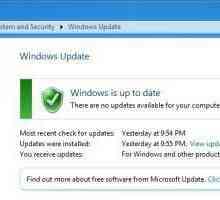 Kako poništiti ažuriranje sustava Windows 7: upute
Kako poništiti ažuriranje sustava Windows 7: upute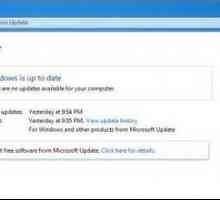 Što je novo za KB3035583? Kako izbrisati poruku `Nabavite sustav Windows 10 `?
Što je novo za KB3035583? Kako izbrisati poruku `Nabavite sustav Windows 10 `?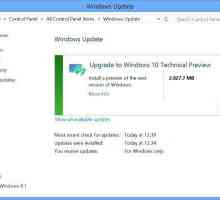 Ne dolazite na ažuriranje za Windows 10 - radujte se ili plačite?
Ne dolazite na ažuriranje za Windows 10 - radujte se ili plačite? Nepoznati uređaj u Windows 7 Device Manageru: kako prepoznati i pokrenuti ga
Nepoznati uređaj u Windows 7 Device Manageru: kako prepoznati i pokrenuti ga OpenGL: kako ažurirati paket vozača najjednostavnijim metodama?
OpenGL: kako ažurirati paket vozača najjednostavnijim metodama? Kako vratiti upravljački program na grafičku karticu - nekoliko jednostavnih rješenja
Kako vratiti upravljački program na grafičku karticu - nekoliko jednostavnih rješenja Priručnik o ažuriranju direktorija Windows 7
Priručnik o ažuriranju direktorija Windows 7 Kako nadograditi sustav Windows XP? Savjeti za korisnike novaka
Kako nadograditi sustav Windows XP? Savjeti za korisnike novaka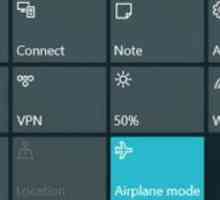 Kako onemogućiti način `U ravnini `(Windows 10)? Obraćajući
Kako onemogućiti način `U ravnini `(Windows 10)? Obraćajući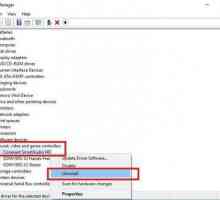 Kako ažurirati sve upravljačke programe na sustavu Windows 10: osnovne metode
Kako ažurirati sve upravljačke programe na sustavu Windows 10: osnovne metode Kako ažurirati upravljački program grafičke kartice u sustavu Windows
Kako ažurirati upravljački program grafičke kartice u sustavu Windows Kako instalirati DirectX 11 na Windows 7: Uputa
Kako instalirati DirectX 11 na Windows 7: Uputa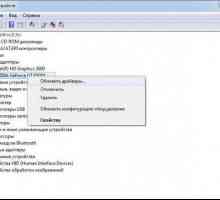 Program ažuriranja upravljačkih programa za Windows 7 i druge operacijske sustave: zašto je to…
Program ažuriranja upravljačkih programa za Windows 7 i druge operacijske sustave: zašto je to… Kako ažurirati sustav Windows 7: obavezna i preporučena ažuriranja
Kako ažurirati sustav Windows 7: obavezna i preporučena ažuriranja Kako ukloniti NET Framework: Uputa
Kako ukloniti NET Framework: Uputa Kako i gdje preuzeti upravljačke programe za opremu instaliranu u računalni sustav?
Kako i gdje preuzeti upravljačke programe za opremu instaliranu u računalni sustav?
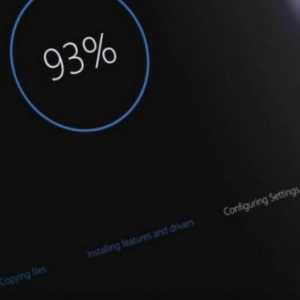 Kako provjeriti ažuriranje sustava Windows 10 i ako je potrebno ukloniti?
Kako provjeriti ažuriranje sustava Windows 10 i ako je potrebno ukloniti? Otkrivat ćemo kako se na računalu nalazi Windows
Otkrivat ćemo kako se na računalu nalazi Windows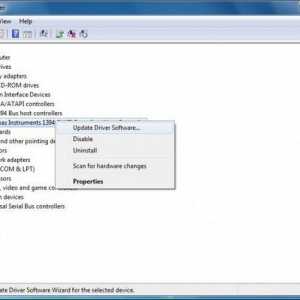 Kako ažurirati upravljački program na sustavu Windows 7
Kako ažurirati upravljački program na sustavu Windows 7 Kako ažurirati sustav Windows 8: uobičajena rješenja
Kako ažurirati sustav Windows 8: uobičajena rješenja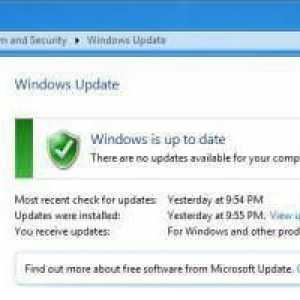 Kako poništiti ažuriranje sustava Windows 7: upute
Kako poništiti ažuriranje sustava Windows 7: upute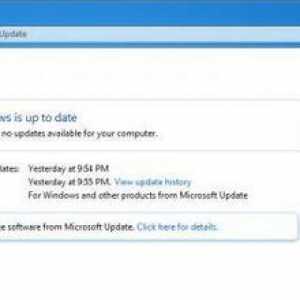 Što je novo za KB3035583? Kako izbrisati poruku `Nabavite sustav Windows 10 `?
Što je novo za KB3035583? Kako izbrisati poruku `Nabavite sustav Windows 10 `?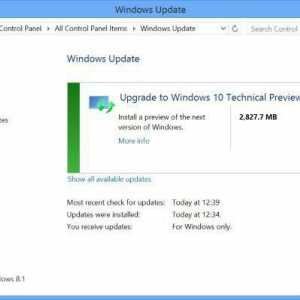 Ne dolazite na ažuriranje za Windows 10 - radujte se ili plačite?
Ne dolazite na ažuriranje za Windows 10 - radujte se ili plačite?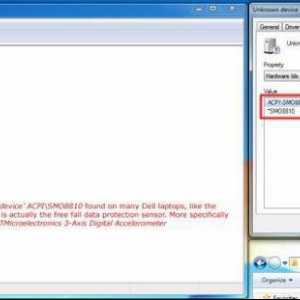 Nepoznati uređaj u Windows 7 Device Manageru: kako prepoznati i pokrenuti ga
Nepoznati uređaj u Windows 7 Device Manageru: kako prepoznati i pokrenuti ga OpenGL: kako ažurirati paket vozača najjednostavnijim metodama?
OpenGL: kako ažurirati paket vozača najjednostavnijim metodama?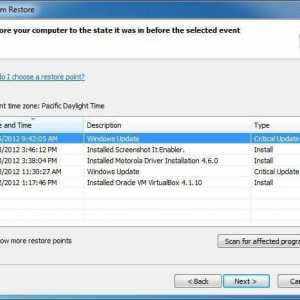 Kako vratiti upravljački program na grafičku karticu - nekoliko jednostavnih rješenja
Kako vratiti upravljački program na grafičku karticu - nekoliko jednostavnih rješenja